Dokumente online anzeigen – Tools und praktische Tipps

Warum Dokumente online ansehen?
Wenn Sie viel mit Dokumenten arbeiten, stoßen Sie früher oder später auf Inkompatibilitäten. Das ist frustrierend, aber vermeidbar, wenn Sie die richtigen Werkzeuge kennen. Das Internet dient hier als universeller Viewer: Browser und Webdienste zeigen viele Formate direkt an – oft ohne zusätzliche Software.

Inkompatibilitäten entstehen zum Beispiel, wenn Anwender veraltete Editoren verwenden. Ein bekanntes Beispiel ist der Wechsel von Microsoft Office 2007 zu neueren Versionen: Dateiendungen wie .docx, .xlsx und .pptx konnten ältere Programme nicht mehr zuverlässig lesen. Online-Betrachter umgehen solche Probleme, weil sie aktuelle Parser und Konverter serverseitig ausführen.
Wichtig: Online-Ansicht bedeutet nicht automatisch, dass die Datei bearbeitet werden kann. Manche Viewer sind nur für die Anzeige gedacht.
Die besten Methoden, Dokumente online zu betrachten
Es gibt zwei einfache Wege, Dokumente online zu öffnen. Beide haben Vor- und Nachteile. Wählen Sie die Methode je nach Dateigröße, Sensibilität der Daten und gewünschter Interaktivität.
Online-Viewer verwenden
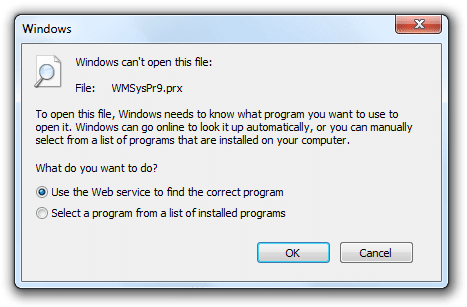
Online-Viewer sind Web-Apps, die viele Dateitypen im Browser anzeigen. Sie benötigen nur einen Browser und Internetzugang. Viele sind kostenlos und unterstützen Formate wie DOCX, XLSX, PDF, HTML und E-Books.
Beliebte Optionen (Auswahl):
- View Docs Online
- DocsPal
- Samuraj Data
- Group Docs
Vorteile:
- Schnell: keine Installation nötig.
- Plattformunabhängig: funktioniert auf Windows, macOS, Linux, Mobilgeräten.
- Viele Formate werden automatisch konvertiert.
Nachteile und Einschränkungen:
- Sensible Daten sollten Sie nicht unverändert hochladen.
- Große Dateien (>100 MB) oder sehr komplexe Formate können fehlschlagen.
- Interaktive Inhalte (Makros, eingebettete Skripte) werden oft nicht unterstützt.
Schnell-Check vor dem Upload:
- Enthält die Datei persönliche oder vertrauliche Daten? Wenn ja, nicht hochladen.
- Ist die Datei passwortgeschützt oder verschlüsselt? Dann zuerst lokal entsperren.
- Wie groß ist die Datei? Bei sehr großen Dateien lieber Cloud-Lösungen prüfen.
Hinweis: Einige Viewer bieten zusätzlich einfache Konvertierungsfunktionen (z. B. PDF → DOCX). Diese sind praktisch, aber bei vertraulichen Inhalten riskant.
Dateien in die Cloud hochladen
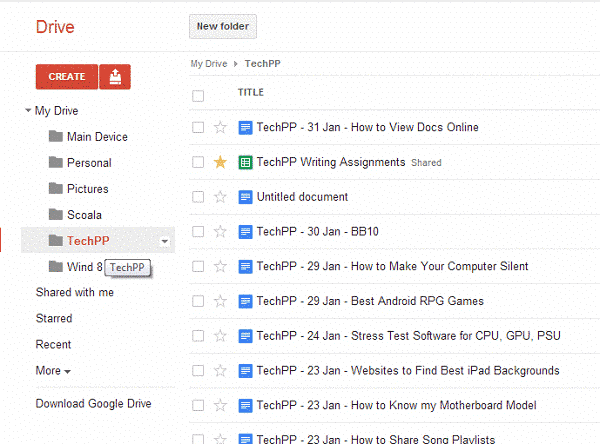
Cloud-Speicher kombinieren Speicherung mit Vorschau-Tools. Bekannte Dienste (z. B. Google Drive) zeigen viele Dokumentformate direkt an und erlauben oft auch die Zusammenarbeit in Echtzeit.
Vorteile:
- Zugriff von überall und von jedem Gerät.
- Vorschau ohne Herunterladen.
- Kollaboration und Versionsverlauf (bei unterstützten Diensten).
Nachteile:
- Datenschutz: Achten Sie auf Speicherort und Anbieter (z. B. EU-Hosting für GDPR-Konformität).
- Freier Speicherplatz kann begrenzt sein.
Sicherheits-Hinweise:
Wichtig: Bei personenbezogenen oder vertraulichen Daten prüfen Sie die Datenschutzbedingungen des Anbieters. Nutzen Sie, wenn möglich, Ende-zu-Ende-Verschlüsselung oder verschlüsselte Container (z. B. VeraCrypt) bevor Sie Dateien hochladen. Self-hosted-Lösungen wie Nextcloud bieten mehr Kontrolle über Standort und Zugriffsrechte.
Tipp: Browser-Erweiterungen wie “Docs Online Viewer” erlauben Vorschau aus dem Browser heraus und Integration mit Cloud-Diensten.
Praxisleitfaden: Schritt-für-Schritt
- Entscheiden: Schnell ansehen oder bearbeiten? Vorschau genügt meist.
- Prüfen: Ist die Datei vertraulich? Wenn ja, verschlüsseln oder lokal öffnen.
- Kleinprobe: Testen Sie den Viewer mit einer nicht-sensiblen Datei gleichen Typs.
- Hochladen/Öffnen: Viewer oder Cloud wählen und Datei öffnen.
- Verifizieren: Prüfen Sie Darstellung, Formatierung und eingebettete Inhalte.
- Speichern/Herunterladen: Nur wenn nötig. Entfernen Sie temporäre Uploads beim Dienst.
Kriterien für erfolgreiche Anzeige:
- Lesbarer Text ohne fehlende Zeichensätze.
- Tabellen behalten Struktur und Zahlenformatierung.
- Bilder und Grafiken erscheinen vollständig.
- Keine fehlerhaften Formatplätze oder zerstörte Objekte.
Wann diese Lösungen nicht funktionieren
- Proprietäre und sehr alte Formate, für die keine modernen Parser existieren.
- Dateien mit Makros, ActiveX oder eingebetteten ausführbaren Inhalten.
- Sehr große Datendateien (z. B. CAD-Modelle, Big Data-Exports).
- DRM-geschützte E-Books oder passwortgeschützte Dokumente.
- Offline-Umgebungen ohne Internetzugang.
Alternative für diese Fälle: Verwenden Sie spezialisierte Desktop-Software, die für das jeweilige Format entwickelt wurde, oder setzen Sie auf lokale Konverter.
Alternativen und Ergänzungen
- Self-hosted Cloud (z. B. Nextcloud) für maximale Datenkontrolle.
- Lokale Konverter-Tools für Batch-Konvertierung großer Mengen.
- Spezialisierte Viewer für technische Formate (CAD, GIS, medizinische Bilddaten).
- PDF-Reader mit erweiterten Funktionen (Annotations- und Kompatibilitätsoptionen).
Mindestanforderung an Browser: Ein moderner Browser (aktuelle Version von Chrome, Firefox, Edge oder Safari) reicht in den meisten Fällen aus.
Rollenbasierte Checklisten
Administrator:
- Richtlinie zum Upload von Firmendokumenten erstellen.
- Zulässige Cloud-Anbieter und Verschlüsselungstechniken festlegen.
- Monitoring und Audit-Logs für freigegebene Links aktivieren.
Power User:
- Vor dem Upload lokale Tests mit einer Kopie durchführen.
- Konvertierungsqualität prüfen (Tabellen, Formeln, Formatierungen).
- Falls nötig, Export in ein universelles Format (PDF/A) durchführen.
Gelegentlicher Anwender:
- Viewer verwenden, nur nicht sensible Dateien hochladen.
- Bei Unsicherheit Kollege oder IT fragen.
- Browser-Erweiterung für schnelle Vorschau installieren, falls erlaubt.
Kurz-Glossar
- Viewer: Webdienst oder Browser-Tool zur Anzeige von Dateien.
- Cloud: Externer Speicherplatz mit Zugriff über das Internet.
- Self-hosted: Eigene Serverinfrastruktur, die der Betreiber kontrolliert.
- DRM: Digitales Rechtemanagement, das Zugriff einschränkt.
Zusammenfassung
Online-Viewer und Cloud-Dienste lösen viele Kompatibilitätsprobleme schnell und ohne lokale Software. Sie sind ideal für schnelle Vorschauen und Kollaboration. Achten Sie stets auf Datenschutz und geeignete Sicherheitsmaßnahmen bei sensiblen Inhalten. Für sehr spezielle Formate oder große Dateien bleiben lokale, spezialisierte Tools oft die beste Wahl.
Wichtig: Wenn Sie regelmäßig mit vertraulichen Dokumenten arbeiten, prüfen Sie self-hosted-Lösungen oder Verschlüsselung vor dem Upload.
Ähnliche Materialien

Podman auf Debian 11 installieren und nutzen
Apt-Pinning: Kurze Einführung für Debian

FSR 4 in jedem Spiel mit OptiScaler
DansGuardian + Squid (NTLM) auf Debian Etch installieren

App-Installationsfehler auf SD-Karte (Error -18) beheben
